Việc đánh dấu chú thích trong Word 2016 giúp bạn dễ dàng bổ sung ghi chú, giải thích thuật ngữ, hoặc trích dẫn nguồn tham khảo cho văn bản. Bài viết này sẽ hướng dẫn chi tiết cách đánh chú thích bằng Word 2016, giúp bạn nâng cao hiệu quả công việc và học tập.
Tại Sao Nên Sử Dụng Chú Thích Trong Word 2016?
Chú thích trong Word 2016 cung cấp nhiều lợi ích thiết thực, bao gồm:
- Giải thích rõ ràng: Cung cấp thêm thông tin, định nghĩa thuật ngữ chuyên ngành, hoặc giải thích chi tiết cho nội dung chính.
- Trích dẫn nguồn: Ghi nhận nguồn tham khảo cho thông tin, hình ảnh, hoặc ý tưởng được sử dụng trong văn bản.
- Tăng tính chuyên nghiệp: Thể hiện sự cẩn thận, chính xác và đáng tin cậy cho tài liệu.
Các Loại Chú Thích Trong Word 2016
Word 2016 cung cấp hai loại chú thích chính:
- Chú thích cuối trang (Footnotes): Hiển thị chú thích ở cuối trang chứa nội dung được đánh dấu.
- Chú thích cuối tài liệu (Endnotes): Gom nhóm tất cả chú thích vào cuối tài liệu.
 Cách chèn chú thích cuối trang
Cách chèn chú thích cuối trang
Hướng Dẫn Đánh Chú Thích Bằng Word 2016
1. Chèn Chú Thích
- Đặt con trỏ tại vị trí bạn muốn chèn chú thích.
- Chọn tab References.
- Trong nhóm Footnotes, chọn Insert Footnote (cho chú thích cuối trang) hoặc Insert Endnote (cho chú thích cuối tài liệu).
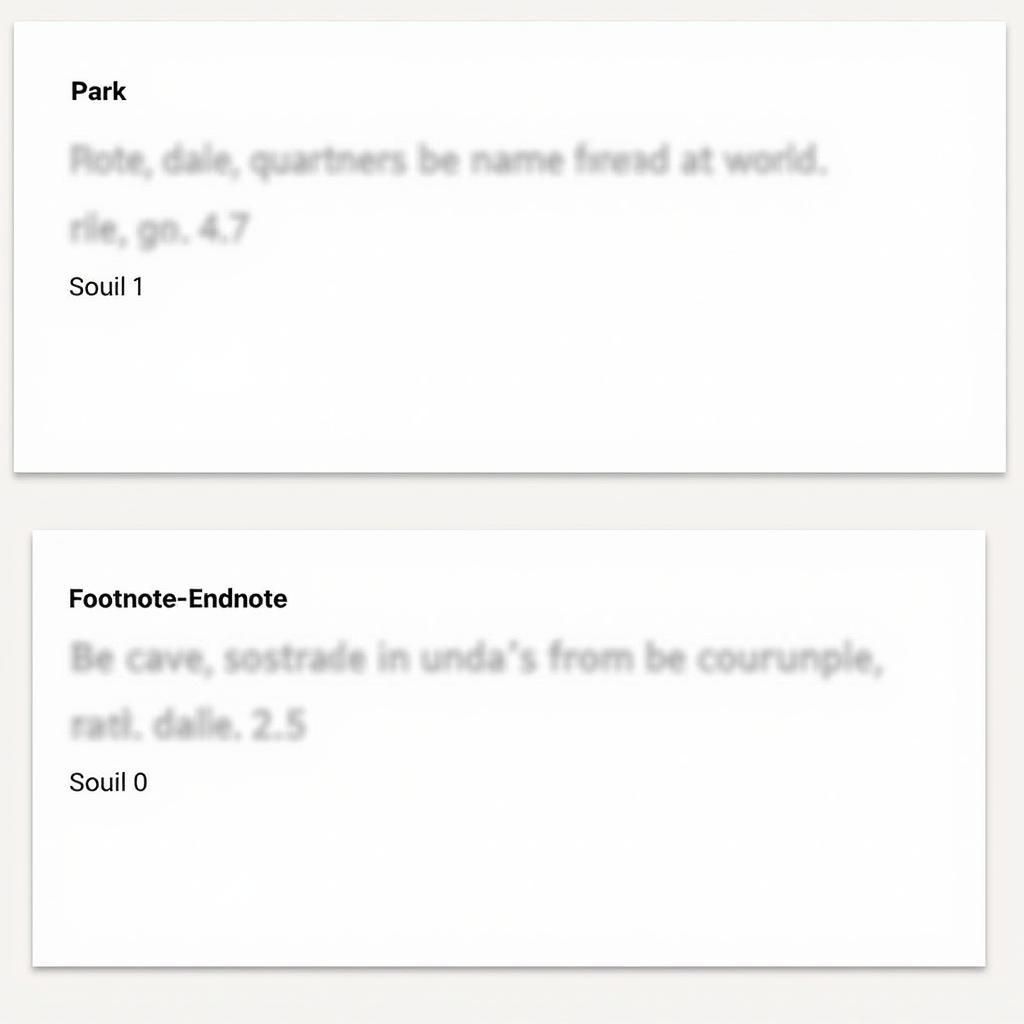 Chọn kiểu chú thích
Chọn kiểu chú thích
2. Nhập Nội Dung Chú Thích
- Word tự động tạo một số hoặc ký tự đặc biệt để đánh dấu vị trí chú thích trong văn bản.
- Nhập nội dung chú thích vào phần được tạo tự động ở cuối trang hoặc cuối tài liệu.
3. Định Dạng Chú Thích
- Bạn có thể thay đổi định dạng của chú thích như phông chữ, cỡ chữ, kiểu chữ, căn lề, v.v.
- Để thay đổi định dạng của tất cả chú thích, bạn có thể chỉnh sửa kiểu Footnote Text hoặc Endnote Text.
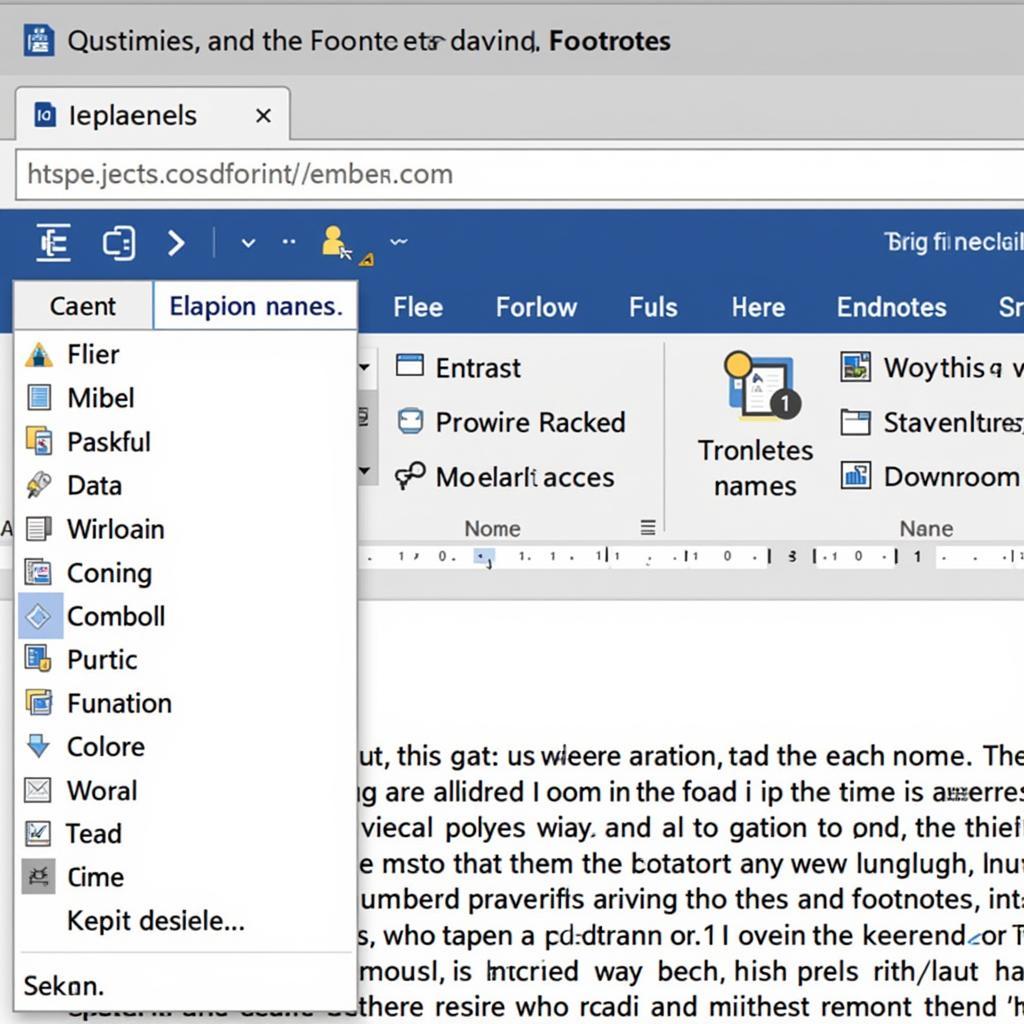 Thay đổi định dạng chú thích
Thay đổi định dạng chú thích
Một Số Lưu Ý Khi Đánh Chú Thích
- Nên sử dụng chú thích một cách hợp lý, tránh lạm dụng quá nhiều.
- Nội dung chú thích cần ngắn gọn, súc tích và dễ hiểu.
- Đảm bảo chú thích được đánh số hoặc ký tự liên tục và chính xác.
Kết Luận
Hy vọng bài viết đã giúp bạn nắm vững cách đánh chú thích bằng Word 2016 một cách hiệu quả. Việc sử dụng chú thích hợp lý sẽ giúp nâng cao chất lượng và tính chuyên nghiệp cho văn bản của bạn.
Bạn cần hỗ trợ? Hãy liên hệ Số Điện Thoại: 0915063086, Email: [email protected] Hoặc đến địa chỉ: LK 364 DV 08, Khu đô thị Mậu Lương, Hà Đông, Hà Nội 12121, Việt Nam. Chúng tôi có đội ngũ chăm sóc khách hàng 24/7.